Hvordan stopper / slukker man automatisk udfyldningsfarve i Excel?
I Excel, hvis du udfylder farve i områdecellerne mere end to gange kontinuerligt, og når du går videre til næste celle ved at trykke på Enter-tasten, bliver cellen også automatisk udfyldt med samme farve. Nogle gange er den automatiske udfyldningsfarve irriterende for dig. Nu fortæller jeg dig metoden til at stoppe automatisk udfyldningsfarve i Excel.
 |
 |
 |
Stop automatisk udfyldningsfarve i Excel
 Stop automatisk udfyldningsfarve i Excel
Stop automatisk udfyldningsfarve i Excel
Du skal gå til Excel-indstillinger for at fjerne markeringen for en mulighed for at deaktivere automatisk udfyldningsfarve.
I Excel 2007/2010/2013
1. Start Excel, og klik på Office knap/File (Felt) fanen> Indstillinger. Se skærmbillede:

2. klik Avanceret i venstre rude og fjern markeringen Udvid dataintervallformater og formler valgmulighed.

3. klik OK for at lukke dialog, derefter når du trykker på Indtast nøgle for at gå til næste celle, farven udfylder ikke cellen automatisk.
I Excel 2003.
1. Aktivér Excel, og klik på Værktøjer > Indstillinger. Se skærmbillede:
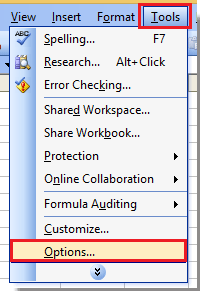
2. i Indstillinger dialog, klik Redigere Fanen, fjern markeringen Udvid dataintervallformater og formler valgmulighed.

3. klik OK for at lukke dialog.
Bedste kontorproduktivitetsværktøjer
Overlad dine Excel-færdigheder med Kutools til Excel, og oplev effektivitet som aldrig før. Kutools til Excel tilbyder over 300 avancerede funktioner for at øge produktiviteten og spare tid. Klik her for at få den funktion, du har mest brug for...

Fanen Office bringer en grænseflade til et kontor med Office, og gør dit arbejde meget lettere
- Aktiver redigering og læsning af faner i Word, Excel, PowerPoint, Publisher, Access, Visio og Project.
- Åbn og opret flere dokumenter i nye faner i det samme vindue snarere end i nye vinduer.
- Øger din produktivitet med 50 % og reducerer hundredvis af museklik for dig hver dag!

